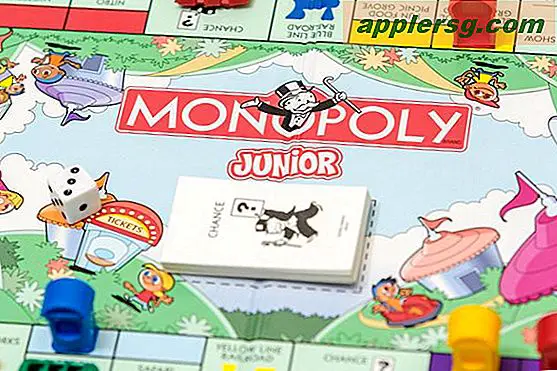Come masterizzare un DVD con la selezione dei capitoli
Probabilmente sei abituato ad avere la possibilità di scegliere capitoli o scene quando guardi un DVD. Questo è particolarmente utile se vuoi saltare a determinate parti di un film o riprendere da dove avevi interrotto. Quando crei il tuo DVD, puoi abilitare questa stessa funzione usando Windows DVD Maker.
Passo 1
Fare clic su "Start", digitare "DVD Maker" nel campo di ricerca e fare clic su "Windows DVD Maker". Inserisci un DVD vuoto nel masterizzatore DVD. Se viene visualizzata la riproduzione automatica, puoi chiuderla.
Passo 2
Seleziona "Scegli foto e video" dalla pagina "Trasforma i tuoi ricordi digitali in un DVD".
Passaggio 3
Fai clic su "Aggiungi elementi" per selezionare i video che desideri sul tuo DVD. Fare clic su "Aggiungi" al termine. Questi saranno i capitoli del tuo disco.
Passaggio 4
Modifica l'ordine degli elementi utilizzando il pulsante "Sposta su" o "Sposta giù".
Passaggio 5
Seleziona il masterizzatore DVD che utilizzerai dal menu a discesa "Masterizzatore DVD".
Passaggio 6
Digita un titolo nella casella "Titolo DVD" e fai clic su "Avanti".
Passaggio 7
Digita un nome per i tuoi capitoli nella casella "Pulsante Scene". Questo sarà ciò su cui i tuoi spettatori faranno clic nel menu del tuo DVD per navigare tra diverse scene o capitoli.
Fare clic su "Masterizza" per iniziare a masterizzare il disco. Una volta completato, rimuovilo dal masterizzatore e inseriscilo in un lettore DVD.